Globe Telecom è uno dei principali fornitori di telecomunicazioni nelle Filippine. Per tutti coloro che sono utenti dei servizi di questa azienda, in questo articolo, risponderemo alla domanda cosa fare in una situazione in cui il Wi-Fi prepagato Globe è connesso ma non c'è accesso a Internet ?
L' incapacità di connettersi a Internet è uno dei più grandi incubi di tempi moderni. Immagina una situazione senza accesso a Internet: non puoi usare i social network, non puoi controllare le e -mail, non puoi guardare video su YouTube, ecc. Questo sembra davvero frustrante.
Naturalmente, quando conosci la causa esatta del tuo problema di connessione a Internet, è molto più semplice perché puoi iniziare a risolverlo.
Tuttavia, cosa fare quando tutto sembra a posto, ma non puoi ancora accedere a Internet ? Non preoccuparti, in questo articolo, copriremo tutte le potenziali ragioni che potrebbero portare a questa situazione e, naturalmente, spiegheremo bene cosa devi fare per connettere correttamente il tuo PC/laptop/telefono a Internet.
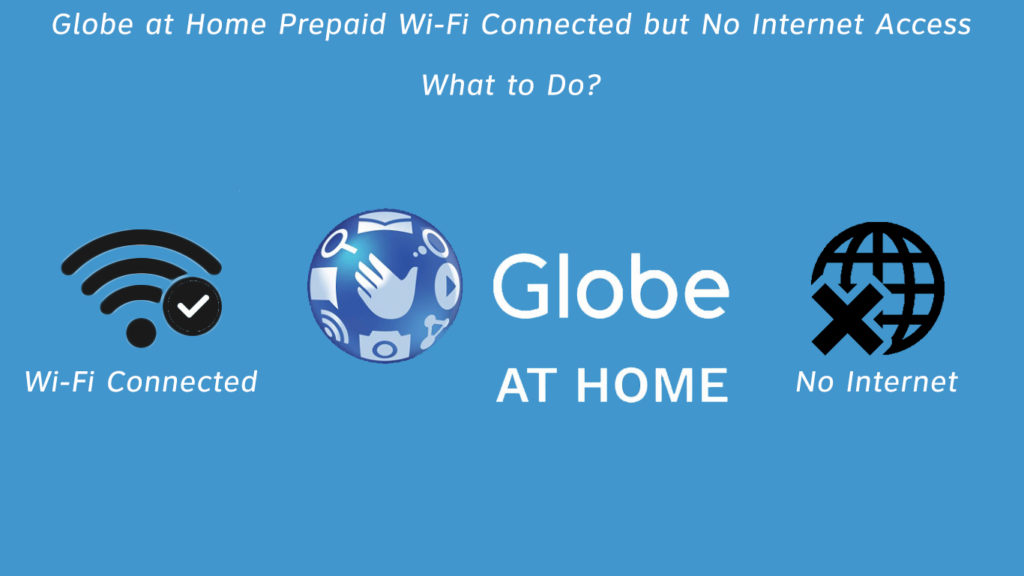
Controlla il tuo cavo Ethernet
Quando cerchi un colpevole, non è una cattiva idea iniziare con un cavo Ethernet . Innanzitutto, assicurarsi che il cavo sia correttamente inserito nella porta Ethernet. Inoltre, fai un'ispezione dettagliata per vedere se c'è danni fisici al cavo. In tal caso, dovrai ottenerne uno nuovo.
Riavvia il modem e il router
Il riavvio spesso risolve vari problemi con la connessione Internet - velocità lenta , connessione incoerente , ecc. È facile da fare - basta spegnere il router e il modem, quindi riaccenderli in pochi minuti.
Controlla l'ora e la data sul tuo dispositivo
Questo può accadere a utenti meno esperti. Potresti non saperlo, ma le impostazioni di tempo o data errate potrebbero causare la perdita di connessione Internet. Assicurati di verificarlo e, se è errato, inserisci l'ora e la data corrette.
Abilita le impostazioni DMZ
Abilita le impostazioni DMZ. Perché? Bene, perché il firewall dei router sta interferendo con la connessione Internet impedendo al tuo dispositivo di andare online anche se sei connesso al Wi-Fi. Lo farai come segue:
- Fai clic sull'opzione avanzata
- Quindi vai alla sicurezza
- Nella sezione di sicurezza, trova e fai clic su Impostazioni DMZ
- Con lo stato DMZ vedrai abilita e disabilitato. Devi controllare abilita.
- Infine, fai clic su Applica
DMZ ha spiegato
Nota: abilitare DMZ mette a rischio i tuoi dispositivi. Fondamentalmente stai rimuovendo il firewall dei router che ti protegge da attacchi dannosi. Usa questo metodo solo per verificare se c'è un problema con il router. Se non riesci ancora ad accedere a Internet, disabilita DMZ.
Disabilita i firewall del router
Questo è abbastanza simile al suggerimento precedente. L'unica differenza è che DMZ inoltra anche tutte le porte al dispositivo utilizzato come host DMZ. Ecco come disabilitare il firewall :
- Seleziona Advanced, quindi fai clic su Sicurezza.
- Dalla sezione di sicurezza, selezionare Firewall.
- Ora, devi disattivare tutte le opzioni dalla sezione firewall deselezionandole.
- Fare clic su Applica.
- Dal menu a sinistra, selezionare il sistema, quindi fare clic su Riavvia.
- Nella finestra a destra che si aprirà anche, seleziona Riavvia e infine fai clic su OK.
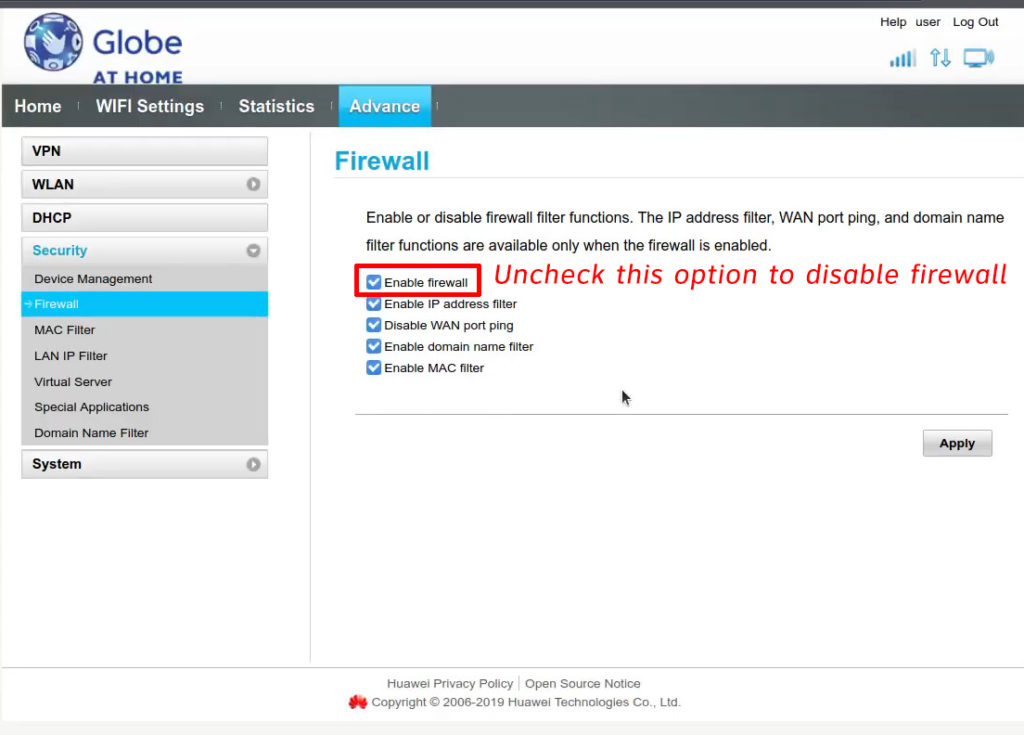
Nota: proprio come DMZ, questa dovrebbe essere solo una soluzione temporanea. Disabilita il firewall solo per verificare se ciò ripristina la connessione Internet o meno. In caso contrario, rielaboralo.
Controlla altri dispositivi
Prova a connetterti al Wi-Fi su diversi dispositivi. Se nessuno di loro ha accesso a Internet, non c'è dubbio che il problema provenga da un modem o da un router. Se puoi accedere a Internet su alcuni dispositivi , il problema probabilmente non è nel modem/router.
Pulisci la cache DNS
È utile sapere che quando la memoria della cache è troppo affollata, può causare problemi di connessione, quindi si consiglia di risciacquare la cache DNS. Ecco come farlo:
- Innanzitutto, fai clic sul menu Start.
- Ora seleziona il sistema Windows.
- Nel sistema Windows, trova il prompt dei comandi, fai clic con il pulsante destro del mouse su di esso e seleziona Esegui come amministratore.
- Digita quanto segue: ipconfig / flushdns.
- Infine, premere INVIO.
Se il problema era nella cache DNS, è necessario avere accesso a Internet dopo queste procedure.
Come scaricare DNS (MacOS, Windows 10, Chrome)
Collegare il modem al computer utilizzando un cavo Ethernet
Questo metodo ti aiuterà a determinare se potresti avere un problema con il router. Collega il modem direttamente al tuo computer tramite un cavo Ethernet . Se hai accesso a Internet, allora qualcosa non va nel router.
Controlla l'importo rimanente dei tuoi dati
Assicurati di aver utilizzato la quantità di dati a tua disposizione. In tal caso, questo è il motivo per cui non hai accesso a Internet, risolverai questo semplicemente: rinnovare il tuo pacchetto Internet.
Ripristina le impostazioni della rete
Puoi sempre ripristinare le impostazioni della rete. Questo viene fatto estremamente semplicemente:
Innanzitutto, trova e fai clic su Impostazioni sul tuo computer. Quindi, apri la rete e Internet. Nella sezione Network e Internet, fare clic sullo stato. In fondo, trova il ripristino della rete e fai clic su di esso. Infine, fai clic su Ripristina ora.
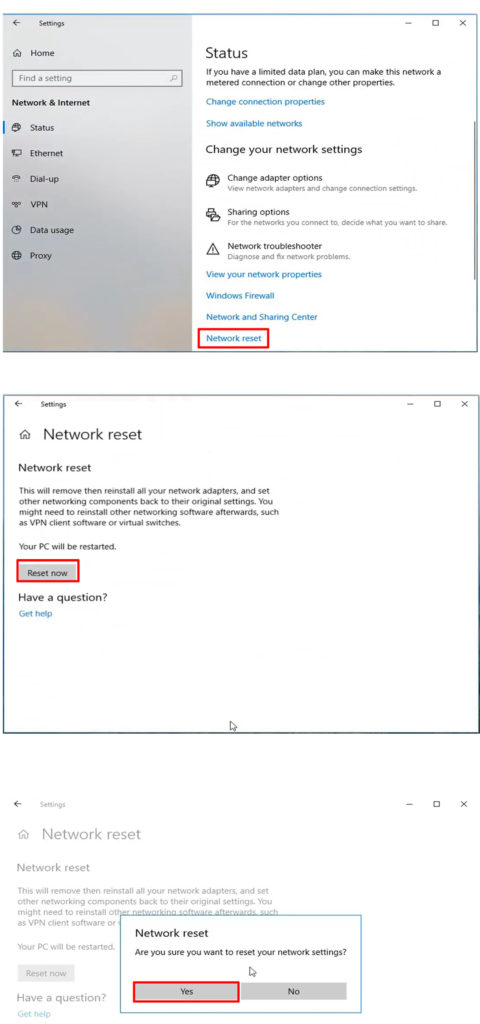
Ripristina il router
Questo viene fatto premendo il pulsante di ripristino con una clip di carta (o qualche altro oggetto affilato) e tenendolo per 5-10 secondi. Dopo il ripristino , tutte le impostazioni sul router verranno eliminate e ripristinarono le impostazioni predefinite della fabbrica.
Conclusione
Speriamo che alcune delle soluzioni che abbiamo elencato sopra eliminino l'interferenza, risolveranno il tuo problema e ti darà accesso a Internet. Se non hai ancora accesso a Internet dopo aver provato tutte queste potenziali soluzioni, ti consigliamo di contattare il tuo ISP per chiedere aiuto.
